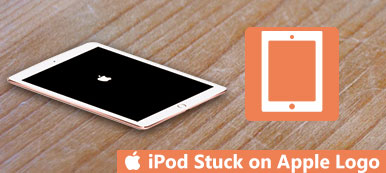Vraag je je misschien af hoe u een iPod kunt resetten wanneer uw iPod Touch/Shuffle/Nano bevroren is en u deze naar de fabrieksinstellingen wilt terugzetten. Het is slim om die kant op te gaan, maar het is niet gemakkelijk om dat te doen. Dit bericht verzamelt de 4 meest praktische manieren om u te helpen uw iPod eenvoudig te resetten, met of zonder iTunes en een computer.

- Deel 1: Hoe u de iPod zacht kunt resetten/herstarten
- Deel 2: iPod terugzetten naar fabrieksinstellingen zonder iTunes
- Deel 3: iPod terugzetten naar fabrieksinstellingen met iTunes
- Deel 4: iPod terugzetten naar fabrieksinstellingen zonder wachtwoord
- Deel 5: Veelgestelde vragen over het resetten van de iPod
Deel 1: Hoe u de iPod zacht kunt resetten/herstarten
Zachte reset, die op dezelfde manier werkt als het opnieuw opstarten van uw computer. Harde reset is, in tegenstelling tot zachte reset, het terugzetten van de fabrieksinstellingen van de iPod. Een zachte reset vindt altijd plaats als uw iPod vastloopt of niet reageert. Probeer gewoon een zachte reset uit te voeren om een iPod te ontgrendelen.
1. Op de iPod nano van de 7e generatie: houd ingedrukt Sleep / Wake en Home totdat het scherm wordt uitgeschakeld. Wacht een paar seconden, uw apparaat zal opnieuw opstarten.
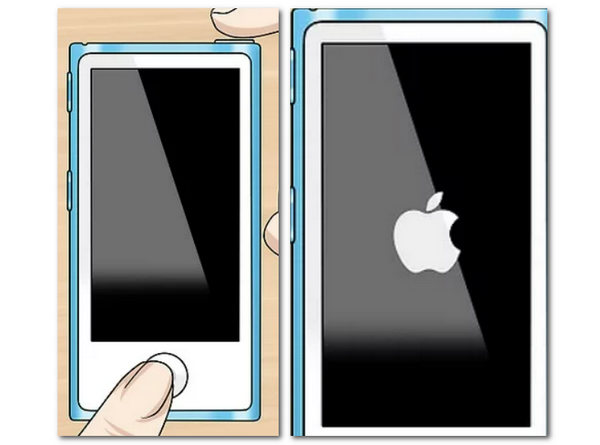
2. Op de iPod nano 6e generatie: Druk zowel op de Sleep / Wake en Volume omlaag knoppen langer dan 8 seconden ingedrukt. Wacht tot het Apple-logo verschijnt.
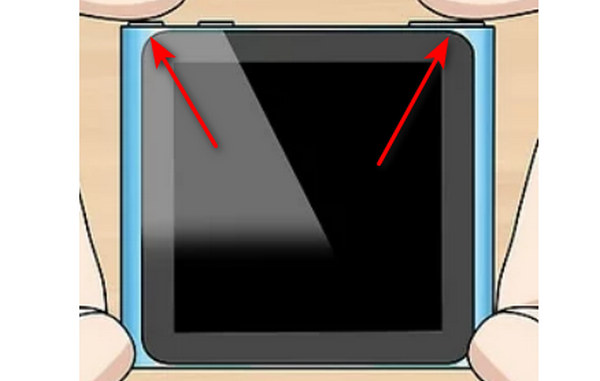
3. Op de iPod nano van de 5e generatie en ouder: Zet Hold in de ontgrendelde positie en houd vervolgens beide ingedrukt Menu en Centreren knoppen voor minimaal 8 seconden.
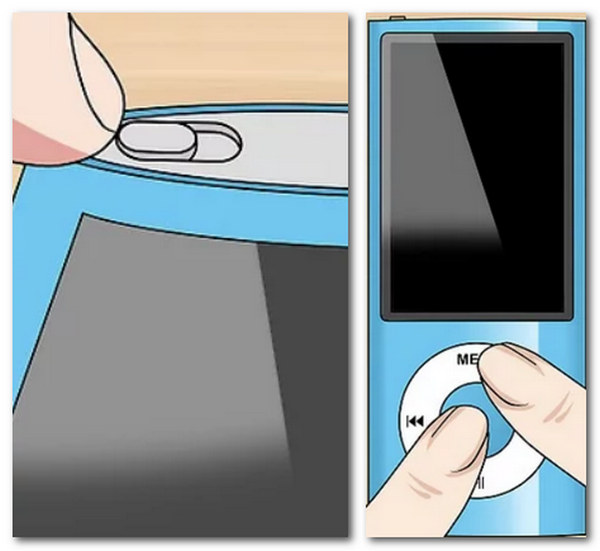
4. Voor iPod shuffle: Schakel de iPod shuffle uit met behulp van de knop Power schakelaar, wacht een paar seconden en zet de iPod shuffle vervolgens weer aan.
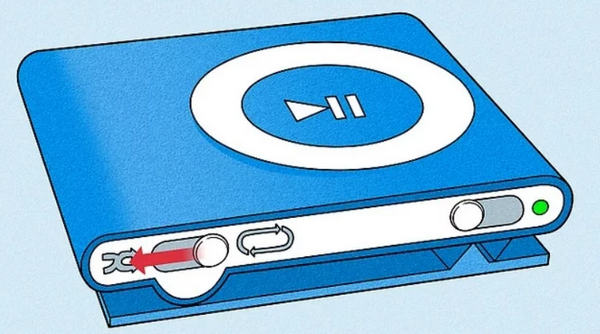
5. Op de iPod classic: Plaats de Houden sleutel in ontgrendelde stand. Druk op zowel de Menu en Centreren gedurende 8 seconden totdat het Apple-logo verschijnt.
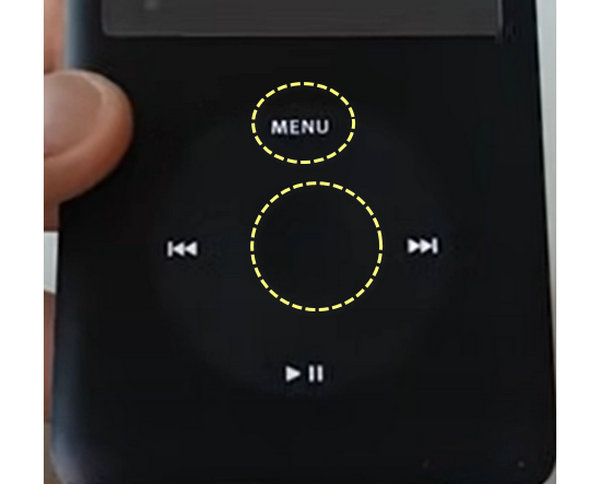
6. Voor iPod Touch: Druk zowel op de Power en Home totdat u het Apple-logo ziet.
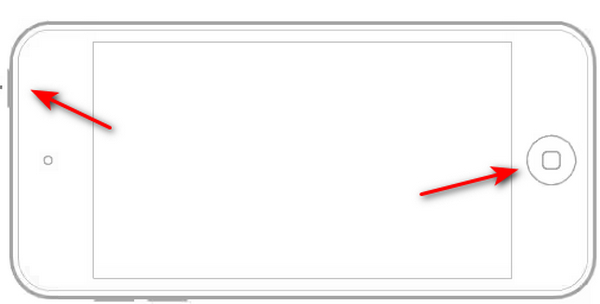
Op de volgende manieren worden uw iPod-gegevens weggevaagd. Als je een paar belangrijke foto's, video's of muziek hebt, kun je beter backup van de iPod in de eerste plaats.
Deel 2: iPod terugzetten naar fabrieksinstellingen zonder iTunes
Als u de iPod te koop wilt geven of wilt dat deze langzaam als origineel wordt uitgevoerd, is een iPod-reset naar de fabrieksinstellingen een goede optie.
U kunt de instellingen rechtstreeks op de iPod opgeven.
Hier gebruiken we een iPod Touch als voorbeeld.
Natuurlijk kunnen gebruikers de iPod ook zonder iTunes resetten. Net als bij de iPhone heeft Apple de Reset-functie in de iPod geïntegreerd. En als uw apparaat nog steeds werkt, is dit de gemakkelijkste manier om het opnieuw in te stellen. Om te voorkomen dat na het opnieuw instellen van de iPod automatisch wordt hersteld, moet u alle functies voor automatisch synchroniseren of automatische back-up op uw apparaat uitschakelen. Hier gebruiken we een iPod Touch als voorbeeld.
Stap 1 Ontgrendel uw iPod Touch en navigeer naar Instellingen > Snel naar > Reset.
Stap 2 Dan krijgt u verschillende reset-opties te zien; tik op degene met het label Wis alle inhoud en instellingen.
Stap 3 Voer uw Apple ID en wachtwoord in om te bevestigen dat u de eigenaar bent en wacht tot het proces is voltooid. Vervolgens ziet u het Hallo-scherm.

Deel 3: iPod terugzetten naar fabrieksinstellingen met iTunes
Als u een computer heeft, is iTunes een goede assistent die u helpt bij het maken van back-ups van iOS-apparaten en het herstellen ervan. Zorg ervoor dat u ooit een back-up van uw iPod op uw computer heeft gemaakt. Vervolgens kunt u uw iPod resetten met de back-upbestanden.
Stap 1 Update uw iTunes naar de nieuwste versie, u kunt de update vinden in Help > Controleren op updates. Sluit uw iPod aan op uw computer met behulp van een USB-kabel.
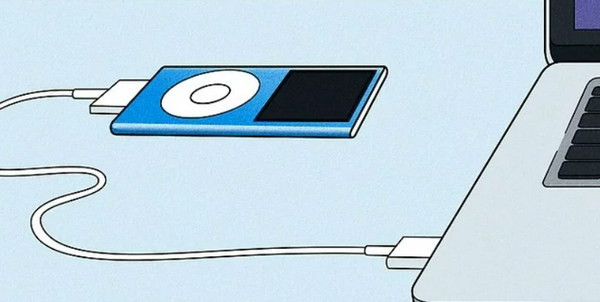
Stap 2 Klik op de Apparaat knop bovenaan het venster, ga naar Samenvatting tab en
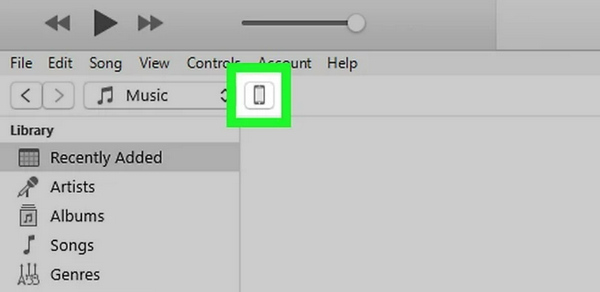
Stap 3 U moet op het Herstel de iPod knop om uw iPod te resetten vanaf de back-ups op uw computer.
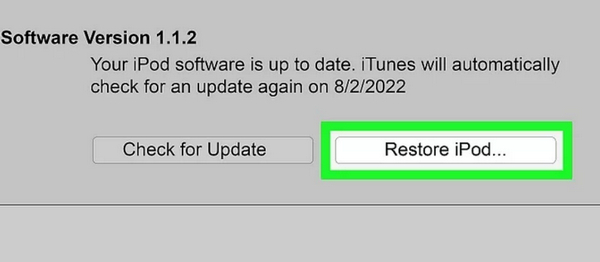
Note: Wat als iTunes herkent de iPod niet? Dat komt omdat uw iPod is uitgeschakeld of systeemfouten bevat. Mogelijk moet u uw iPod in de herstelmodus zetten, waarna iTunes uw iPod in een nieuwe staat zal herstellen.
Deel 4: iPod terugzetten naar fabrieksinstellingen zonder wachtwoord
Zoals hierboven vermeld, zal iTunes uw apparaat niet detecteren als u de iPod-toegangscode vergeet of als de iPod is uitgeschakeld. Je moet je wenden tot Apeaksoft iOS Systeemherstel voor hulp. Deze krachtige iOS-assistent kan alle iOS-fouten herstellen en vervolgens uw iPod direct opnieuw instellen zonder toegangscode of iTunes.
Opmerking: Deze manier helpt je ook herstelt de iPhone zonder iTunes.

4,000,000 + downloads
Reset de iPod snel en veilig naar de fabrieksinstellingen.
Rescue iPod van Apple-logo, uitgeschakeld, koptelefoonmodus, etc.
Update de iPod naar de nieuwste iOS-versie.
Compatibel met iPod touch 7/6/5/4, shuffle, klassiek, nano, mini, enz.
Gratis downloaden, installeren en uitvoeren van iOS System Recovery-software op uw computer.
Selecteer in de hoofdinterface iOS systeemherstel. Sluit ondertussen uw iPod aan op de computer met een USB-kabel.
 Stap 2Diagnose van de iPod-status
Stap 2Diagnose van de iPod-status Als uw iPod vastloopt in een bepaalde staat, zoals het Apple-logo, de DFU-modus, de herstelmodus, enz., klikt u er gewoon op. Als u zich in een andere abnormale toestand bevindt, klikt u op Anderen. Als dit normaal is, klik dan gewoon Voordelen van OptiCommerce direct.
 Stap 3Zet de iPod in de Recovery / DFU-modus
Stap 3Zet de iPod in de Recovery / DFU-modus Klik Geavanceerde modus en laat deze software de status van uw iPod detecteren, en Bevestigen om de instructies op het scherm te volgen om de iPod in de herstel-/DFU-modus te krijgen.
 Stap 4Reset iPod
Stap 4Reset iPod Nadat je je iPod hebt ingevoerd in de herstel- / DFU-modus, moet je je iPod-informatie controleren. Als dit niet klopt, selecteert u de juiste in de vervolgkeuzelijst.
Klik Reparatie om de firmware te downloaden en de iPod opnieuw in te stellen naar de nieuwste iOS-versie.

Controleer wat deze wizard voor u kan doen:
Deel 5: Veelgestelde vragen over het resetten van de iPod
Kan een iPad worden getraceerd na een reset?
Voordat uw iPad werd gereset, kon u uw iPad volgen via de Find My iPhone-functie, maar nadat u uw iPad opnieuw hebt ingesteld, kan deze functie niet langer correct worden gebruikt. Het zal voor Apple-functionarissen en de politie moeilijk zijn om uw apparaat weer op te sporen.
Kunnen iPad-gegevens worden hersteld na het resetten?
Nadat uw iPad is gereset, kunt u uw apparaat herstellen via eerdere iCloud-, iTunes- of andere back-upmiddelen of met behulp van de gegevenshersteltools van sommige externe partijen om u te helpen.
Verwijdert resetten hackers?
Als u merkt dat uw apparaat is gehackt, kunt u de controle van de hacker over uw apparaat verwijderen door een fabrieksreset uit te voeren op uw iPad, maar hierdoor worden alle gegevens op uw apparaat gewist, inclusief uw apps, foto's, contacten, enz. apparaat. Maak dus best eerst een back-up van je gegevens voordat je deze stap zet.
Hoe ontgrendel ik de iPad zonder wachtwoord?
U kunt uw apparaat in de herstelmodus zetten en vervolgens resetten. U moet eerst een computer voorbereiden en uw iPad uitschakelen. Houd de bovenste of startknop van uw iPad ingedrukt en verbind deze onmiddellijk met de computer. Laat de knop niet los tijdens het proces totdat de herstelmodus op uw scherm verschijnt.
Wat moet ik doen vóór de fabrieksreset?
Als u uw iPad opnieuw opstart om systeemproblemen op te lossen, kunt u beter van tevoren een back-up van uw gegevens maken; als u uw iPad opnieuw opstart om hem te verkopen, kunt u beter de apps en browsers verwijderen die uw accountwachtwoordgegevens bevatten en eerst de VPN-apps verwijderen om uw persoonlijke gegevens veilig te houden.
Conclusie
In deze tutorial hebben we het gehad over hoe de iPod touch te resetten, Nano, Shuffle, Classic en andere modellen op 4 manieren. Nu begrijp je misschien de methoden om een iPod terug te zetten naar de fabrieksinstellingen, een iPod hard te resetten of een iPod zacht te resetten. Als u zich een Apple-account kunt herinneren of een iTunes kunt aanschaffen, werken alle manieren precies. Als je een uitgeschakelde iPod wilt repareren zonder iTunes of wachtwoord, is iOS Systeemherstel ongetwijfeld de beste optie. We hopen dat onze handleidingen nuttig en nuttig zijn als u problemen ondervindt op uw apparaat.